在上一篇《在VMWare中部署你的K8S集群》中,讲述了如何真正的部署一个K8S集群;但是这种方式对于大部分人来说有一点重;除了这种方式之外,也可以使用minikube来部署一个单节点的K8S;
本文就讲述了如何在国内使用阿里云镜像和minikube部署一个k8s;
系列文章:
CentOS7安装minikube
在使用minikube启动k8s集群之前需要先安装kubectl和minikube;
这里和使用
kubeadm不同,minikube不会自带kubectl和kubelet;
本文安装的版本为1.18.17;
最新的版本
1.20.2的有些镜像无法拉下来,不建议使用!
安装kubectl和minikube
kubectl和minikube的安装非常的简单,直接在官网分别下载二进制文件,增加可执行权限,然后移动文件到$PATH下(如/usr/local/bin/目录)即可;
① 安装kubectl
下载kubectl:
curl -Lo kubectl "https://dl.k8s.io/release/$(curl -L -s https://dl.k8s.io/release/stable.txt)/bin/linux/amd64/kubectl" && && chmod +x kubectl && sudo mv kubectl /usr/local/bin/说明:
如需下载某个指定的版本,请用指定版本号替换该命令的这一部分:
$(curl -L -s https://dl.k8s.io/release/stable.txt);例如,要在 Linux 中下载 v1.21.0 版本,请输入:
curl -LO https://dl.k8s.io/release/v1.21.0/bin/linux/amd64/kubectl
② 安装minikube
下载并安装:
curl -Lo minikube "https://kubernetes.oss-cn-hangzhou.aliyuncs.com/minikube/releases/v1.18.1/minikube-linux-amd64" && chmod +x minikube && sudo mv minikube /usr/local/bin/也可以使用国内的yum源安装
kubectl和minikube,见:
使用minikube启动K8S
直接使用minikube启动K8S即可:
minikube start \
--image-mirror-country=cn \
--registry-mirror='https://t9ab0rkd.mirror.aliyuncs.com' \
--image-repository='registry.cn-hangzhou.aliyuncs.com/google_containers' \
--vm-driver=none注:
- 这里使用的是阿里云的镜像;
- 执行前需要安装Docker;
注2:
因为我是在VMWare的CentOS7系统中部署的,所以
--vm-driver设置为了none;而Linux默认的
--vm-driver选型为docker,如果你是以root身份启动minikube,可能会报错:[root@localhost ~]# minikube start \ > --image-mirror-country=cn \ > --registry-mirror='https://t9ab0rkd.mirror.aliyuncs.com' \ > --image-repository='registry.cn-hangzhou.aliyuncs.com/google_containers' \ > --vm-driver=none \ > --kubernetes-version v1.18.17 😄 minikube v1.20.0 on Centos 7.9.2009 ✨ Automatically selected the docker driver. Other choices: none, ssh 🛑 The "docker" driver should not be used with root privileges. 💡 If you are running minikube within a VM, consider using --driver=none: 📘 https://minikube.sigs.k8s.io/docs/reference/drivers/none/ ❌ Exiting due to DRV_AS_ROOT: The "docker" driver should not be used with root privileges.这时需要添加
--force即可启动,详见:
或者可以给Docker添加(非root)用户组:
Add new User
adduser developer # password@7 usermod -aG sudo developer su - developerLogin to the newly created User
su - developer # password@7Add User to the Docker Group
sudo groupadd docker sudo usermod -aG docker $USER - Re-Login or Restart the ServerStart minikube with Docker Driver
minikube start --driver=dockerVerify minikube Installation
docker ps详见:
正常启动后,minikube会输出:
[root@localhost ~]# minikube start \
> --image-mirror-country=cn \
> --registry-mirror='https://t9ab0rkd.mirror.aliyuncs.com' \
> --image-repository='registry.cn-hangzhou.aliyuncs.com/google_containers' \
> --vm-driver=none \
> --kubernetes-version v1.18.17
😄 minikube v1.20.0 on Centos 7.9.2009
✨ Using the none driver based on user configuration
✅ Using image repository registry.cn-hangzhou.aliyuncs.com/google_containers
👍 Starting control plane node minikube in cluster minikube
🤹 Running on localhost (CPUs=8, Memory=15866MB, Disk=48908MB) ...
ℹ️ OS release is CentOS Linux 7 (Core)
🐳 Preparing Kubernetes v1.18.17 on Docker 20.10.6 ...
▪ Generating certificates and keys ...
▪ Booting up control plane ...
▪ Configuring RBAC rules ...
🤹 Configuring local host environment ...
❗ The 'none' driver is designed for experts who need to integrate with an existing VM
💡 Most users should use the newer 'docker' driver instead, which does not require root!
📘 For more information, see: https://minikube.sigs.k8s.io/docs/reference/drivers/none/
❗ kubectl and minikube configuration will be stored in /root
❗ To use kubectl or minikube commands as your own user, you may need to relocate them. For example, to overwrite your own settings, run:
▪ sudo mv /root/.kube /root/.minikube $HOME
▪ sudo chown -R $USER $HOME/.kube $HOME/.minikube
💡 This can also be done automatically by setting the env var CHANGE_MINIKUBE_NONE_USER=true
🔎 Verifying Kubernetes components...
▪ Using image registry.cn-hangzhou.aliyuncs.com/google_containers/k8s-minikube/storage-provisioner:v5 (global image repository)
🌟 Enabled addons: storage-provisioner, default-storageclass
🏄 Done! kubectl is now configured to use "minikube" cluster and "default" namespace by default看到🏄 Done! kubectl is now configured to use "minikube" cluster and "default" namespace by default说明我们的安装没毛病!
通过kubectl查看:
[root@localhost ~]# minikube status
minikube
type: Control Plane
host: Running
kubelet: Running
apiserver: Running
kubeconfig: Configured
[root@localhost ~]# kubectl cluster-info
Kubernetes control plane is running at https://192.168.24.88:8443
KubeDNS is running at https://192.168.24.88:8443/api/v1/namespaces/kube-system/services/kube-dns:dns/proxy
To further debug and diagnose cluster problems, use 'kubectl cluster-info dump'.
[root@localhost ~]# kubectl get svc
NAME TYPE CLUSTER-IP EXTERNAL-IP PORT(S) AGE
kubernetes ClusterIP 10.96.0.1 <none> 443/TCP 7m54s可以看到服务正常启动了;
并且通过Portainer也可以查看到服务容器都已经起来了:
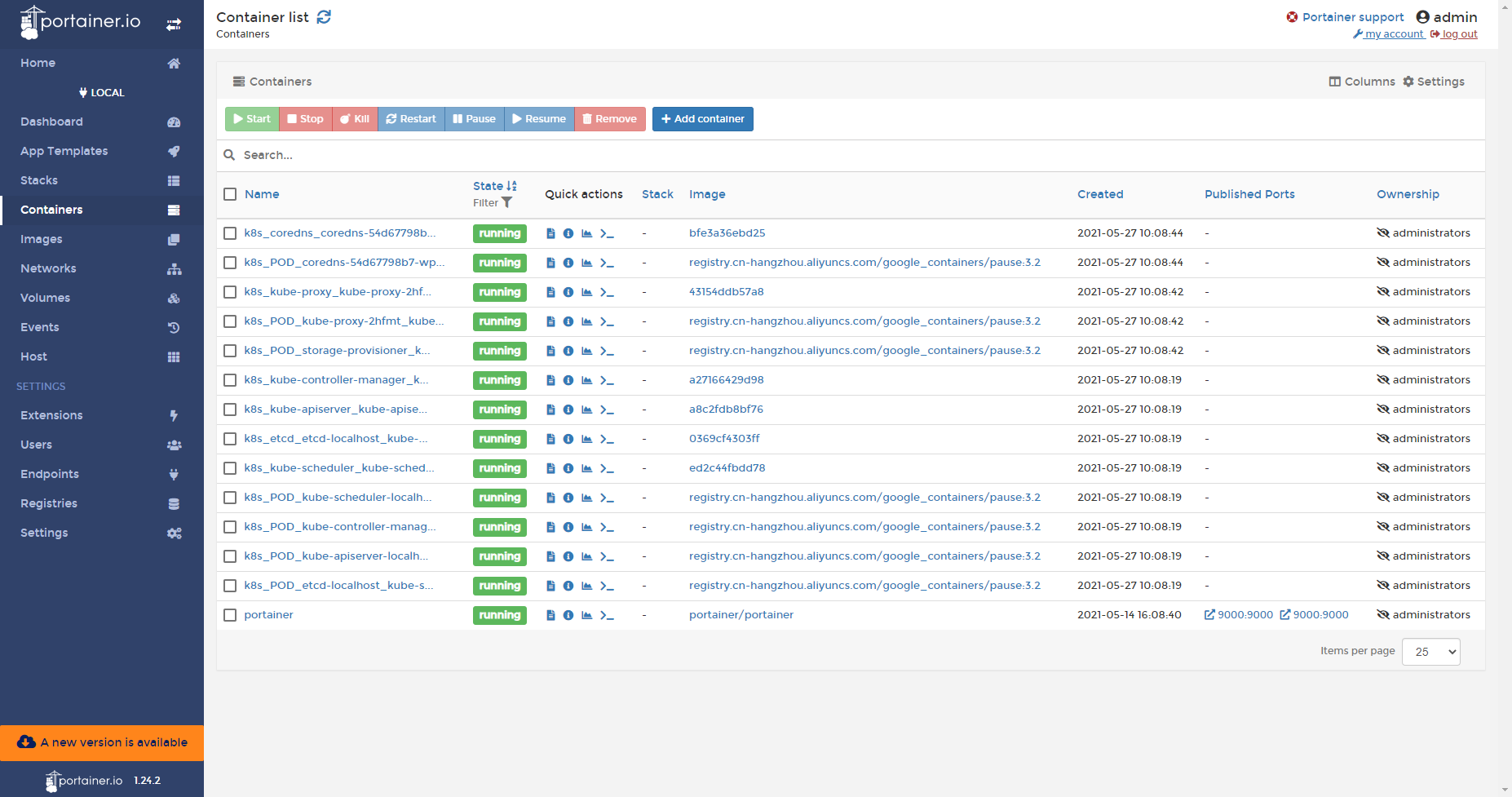
接下来我们拉取一个服务测试一下;
K8S测试
在进行测试时我们需要拉取镜像,这里仍然需要使用阿里云的镜像:
创建Deployment
下面的命令会拉取echoserver镜像,并创建一个deployment:
kubectl create deployment hello-minikube \
--image=registry.aliyuncs.com/google_containers/echoserver:1.10查看:
[root@localhost ~]# kubectl get deployments.apps
NAME READY UP-TO-DATE AVAILABLE AGE
hello-minikube 0/1 1 0 15s
[root@localhost ~]# kubectl get deployments.apps
NAME READY UP-TO-DATE AVAILABLE AGE
hello-minikube 1/1 1 1 29s此时Deployment已经Ready;
导出Service
使用下面的命令暴露Service,并取暴露8080端口:
kubectl expose deployment hello-minikube --type=NodePort --port=8080与在真正的K8S中直接使用
--type=LoadBalancer暴露服务不同,minikube中没有这个选项;需要使用
minikube service hello-minikube --url查看所暴露服务的地址;
查看状态
使用下面的命令查看pod的状态:
[root@localhost ~]# kubectl get pods
NAME READY STATUS RESTARTS AGE
hello-minikube-69485c8fcc-tnwwh 1/1 Running 0 2m50s一开始可能是ContainerCreating状态,过一阵应该变成Running状态;
如果有问题可以用kubectl describe pods看问题;
获取Service的url
使用下面的命令获取minikube暴露的服务:
[root@localhost ~]# minikube service hello-minikube --url
http://192.168.24.88:31375在本地使用浏览器打开,显示:
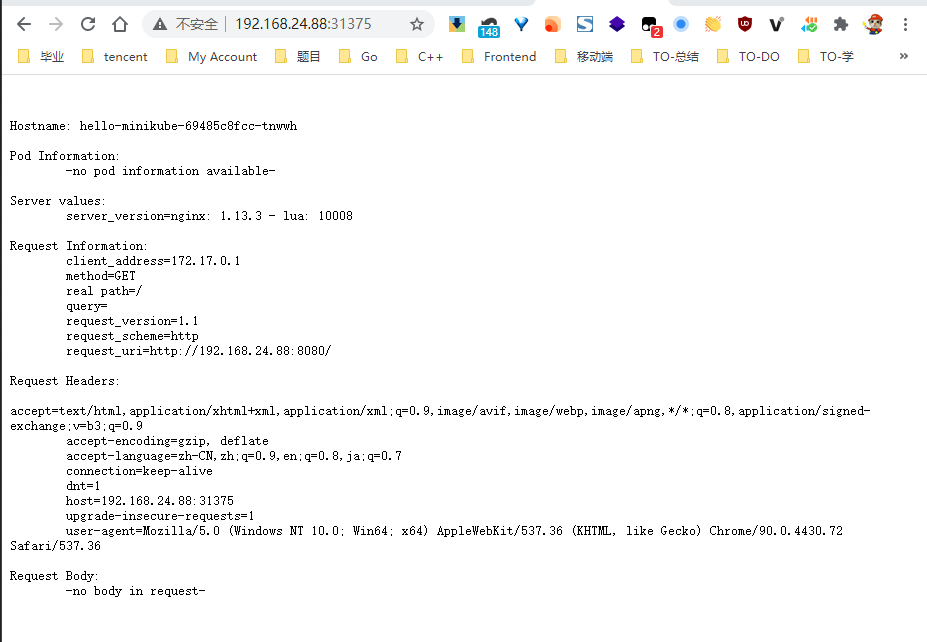
大功告成!
使用minikube搭建多个节点的集群
通过上一步我们成功搭建了一个单节点的k8s,如果想要搭建具有多个节点的K8S集群,也只需要一条命令即可;
在创建多个节点的K8S之前,需要使用下面的命令清除原来的K8S:
minikube delete
执行下面的命令,可以创建一个三节点的K8S:
minikube start \
--image-mirror-country=cn \
--registry-mirror='https://t9ab0rkd.mirror.aliyuncs.com' \
--image-repository='registry.cn-hangzhou.aliyuncs.com/google_containers' \
--kubernetes-version v1.18.17 \
--driver=docker \
--nodes=3 my-minikube 查看状态:
[root@localhost ~]# minikube status
minikube
type: Control Plane
host: Running
kubelet: Running
apiserver: Running
kubeconfig: Configured
minikube-m02
type: Worker
host: Running
kubelet: Running
minikube-m03
type: Worker
host: Running
kubelet: Running可以看到三个节点全部启动了,名称分别为:
- minikube
- minikube-m02
- minikube-m03
多节点集群负载均衡测试
创建Deployment
首先创建一个多副本的Deployment:
kubectl create deployment hello-minikube --image=registry.aliyuncs.com/google_containers/echoserver:1.10 --replicas=3查看结果:
[root@localhost ~]# kubectl get deployments.apps
NAME READY UP-TO-DATE AVAILABLE AGE
hello-minikube 3/3 3 3 30m
[root@localhost ~]# kubectl get po
NAME READY STATUS RESTARTS AGE
hello-minikube-78d5965746-7tv2h 1/1 Running 0 31m
hello-minikube-78d5965746-hrz5h 1/1 Running 0 31m
hello-minikube-78d5965746-z9fn7 1/1 Running 0 31m可见Pod已经全部启动了;
接下来暴露服务;
暴露服务
使用expose暴露服务:
kubectl expose deployment hello-minikube --type=LoadBalancer --port=8080暴露后查看:
[root@localhost ~]# kubectl get svc
NAME TYPE CLUSTER-IP EXTERNAL-IP PORT(S) AGE
hello-minikube LoadBalancer 10.108.255.148 <pending> 8080:31787/TCP 33m
kubernetes ClusterIP 10.96.0.1 <none> 443/TCP 39m看到hello-minikube的EXTERNAL-IP的状态是<pending>,对于minikube来说是正常的;
我们通过minikube service查看服务:
[root@localhost ~]# minikube service list
|----------------------|---------------------------|--------------|---------------------------|
| NAMESPACE | NAME | TARGET PORT | URL |
|----------------------|---------------------------|--------------|---------------------------|
| default | hello-minikube | 8080 | http://192.168.49.2:31787 |
| default | kubernetes | No node port |
| kube-system | kube-dns | No node port |
| kubernetes-dashboard | dashboard-metrics-scraper | No node port |
| kubernetes-dashboard | kubernetes-dashboard | No node port |
|----------------------|---------------------------|--------------|---------------------------|
[root@localhost ~]# minikube service hello-minikube
|-----------|----------------|-------------|---------------------------|
| NAMESPACE | NAME | TARGET PORT | URL |
|-----------|----------------|-------------|---------------------------|
| default | hello-minikube | 8080 | http://192.168.49.2:31787 |
|-----------|----------------|-------------|---------------------------|
🎉 Opening service default/hello-minikube in default browser...
👉 http://192.168.49.2:31787可以看到,服务已经起来了;
通过curl命令访问:
[root@localhost ~]# curl http://192.168.49.2:31787
Hostname: hello-minikube-78d5965746-hrz5h
Pod Information:
-no pod information available-
Server values:
server_version=nginx: 1.13.3 - lua: 10008
Request Information:
client_address=192.168.49.2
method=GET
real path=/
query=
request_version=1.1
request_scheme=http
request_uri=http://192.168.49.2:8080/
Request Headers:
accept=*/*
host=192.168.49.2:31787
user-agent=curl/7.29.0
Request Body:
-no body in request-
[root@localhost ~]# curl http://192.168.49.2:31787
Hostname: hello-minikube-78d5965746-z9fn7
Pod Information:
-no pod information available-
Server values:
server_version=nginx: 1.13.3 - lua: 10008
Request Information:
client_address=192.168.49.2
method=GET
real path=/
query=
request_version=1.1
request_scheme=http
request_uri=http://192.168.49.2:8080/
Request Headers:
accept=*/*
host=192.168.49.2:31787
user-agent=curl/7.29.0
Request Body:
-no body in request-多次访问可以看到,请求分别在两个Worker节点反复横跳;
负载均衡验证成功!
可以看到,在集群中,我们的子节点是通过K8S经过NAT转换得到的;
我们在VMWare外部无法直接访问;
此时可以通过在VMWare的镜像中添加Nginx做转发即可(模拟K8S中的Proxy过程);
附录
系列文章:
文章参考:
- 在 Linux 系统中安装并设置 kubectl
- 安装 Minikube
- 使用 Minikube 安装 Kubernetes
- Minikube - Kubernetes本地实验环境
- 使用minikube安装单机测试Kubernetes集群
